win11的投屏到投影仪 电脑如何连接投影仪
在现代科技日新月异的今天,投影仪已经成为许多人工作和生活中必不可少的设备,而随着win11系统的推出,投屏到投影仪也变得更加便捷和高效。电脑如何连接投影仪呢?这不仅是一个常见的问题,也是许多人需要解决的困扰。下面就让我们一起来探讨一下在win11系统下电脑如何连接投影仪的方法吧。

## 有线连接
### HDMI连接
HDMI(High-Definition Multimedia Interface)是目前最为常见和高效的连接方式之一。首先,准备一根质量良好的HDMI线,确保长度适中且支持高清传输。将HDMI线的一端插入电脑的HDMI输出接口,另一端插入投影仪的HDMI输入接口。连接完成后,在电脑上按下`Win+P`键。选择“复制”或“扩展”模式,使电脑屏幕内容同步显示在投影仪上。最后,在投影仪的设置界面中选择HDMI信号源,即可开始投影。
### VGA连接
对于老旧设备或特殊需求,VGA连接仍然是一种可行的选择。准备一根VGA线和一根音频线(如果投影仪需要音频输入)。将VGA线的两端分别插入电脑和投影仪的VGA接口,同时连接音频线。然后,在电脑上按下`Win+P`键。选择“复制”或“扩展”模式。在投影仪上,通过遥控器或控制面板调整投影画面的参数,如亮度、对比度等。
## 无线连接
### Miracast连接
Miracast是一种无线显示标准,支持智能设备与显示设备之间的无线连接。首先,确保电脑和投影仪都支持Miracast功能,并连接到同一Wi-Fi网络。在电脑上,按下`Win+K`键打开“连接”界面,选择“投影到此电脑”,并设置为“所有位置都可用”。在投影仪上,打开Miracast功能(具体方法因品牌而异)。最后,在电脑上点击“投影到此电脑”下方的“连接”按钮,搜索并选择投影仪进行连接。连接成功后,电脑屏幕内容将自动投影到投影仪上。
### 投屏软件连接
市面上有许多投屏软件可以实现电脑与投影仪之间的无线连接。首先,确保电脑和投影仪都连接到同一Wi-Fi网络。然后,在电脑和投影仪上分别下载并安装同一款投屏软件,如乐播投屏。在电脑上打开投屏软件,搜索并选择投影仪进行连接。连接成功后,电脑屏幕内容将自动投影到投影仪上。用户还可以根据需要调整投屏设置,如分辨率、画质等。
综上所述,电脑连接投影仪的方法多种多样,包括有线连接和无线连接两大类。用户可以根据设备型号、操作系统版本以及具体需求选择合适的连接方式。无论采用哪种方式,都应注意确保连接的稳定性和画面的清晰度,以获得最佳的投影效果。
以上就是win11的投屏到投影仪的全部内容,还有不清楚的用户就可以参考一下小编的步骤进行操作,希望能够对大家有所帮助。
win11的投屏到投影仪 电脑如何连接投影仪相关教程
-
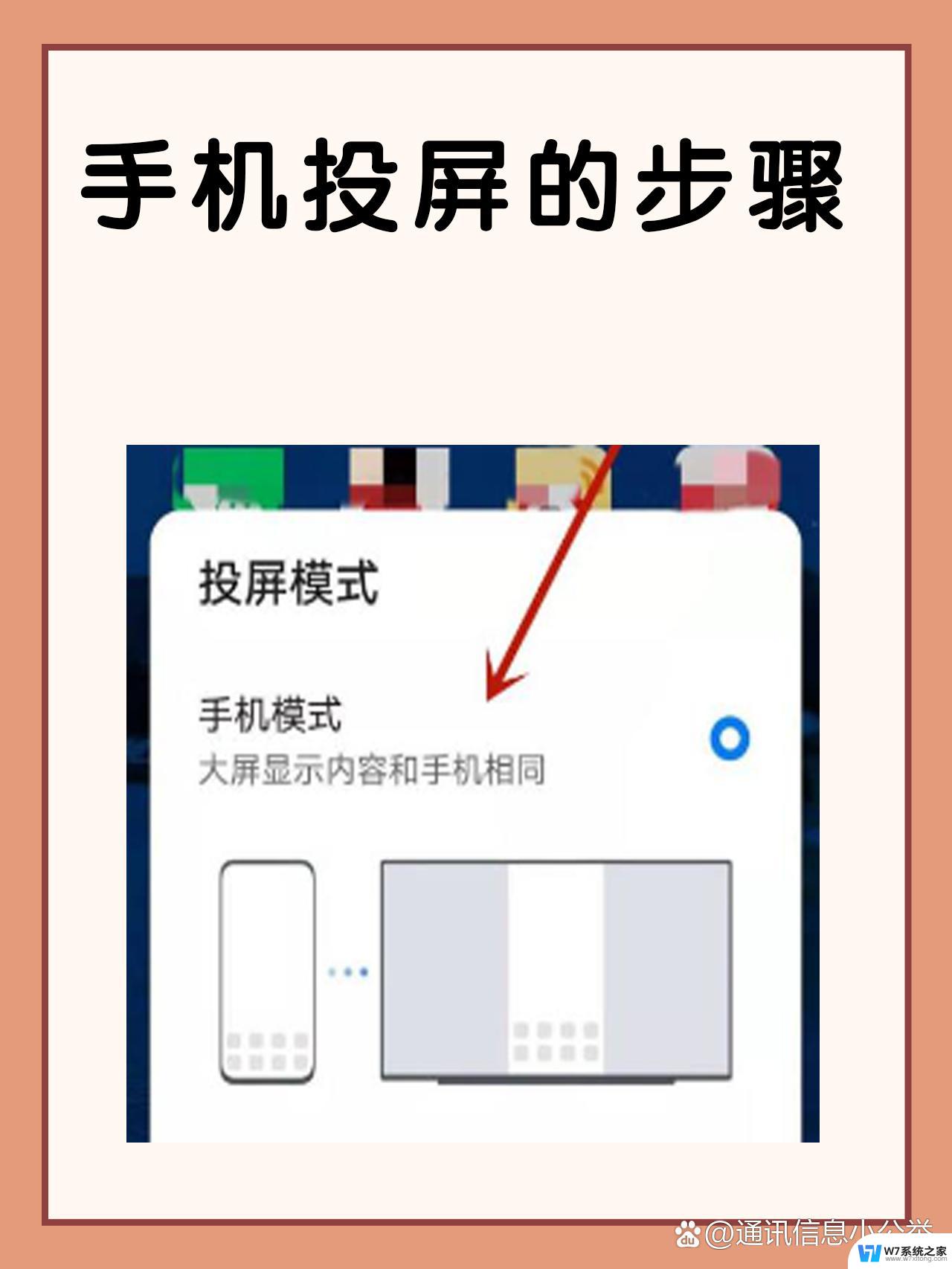 怎么将手机 投屏到 win11 手机如何连接电脑进行投屏
怎么将手机 投屏到 win11 手机如何连接电脑进行投屏2024-11-17
-
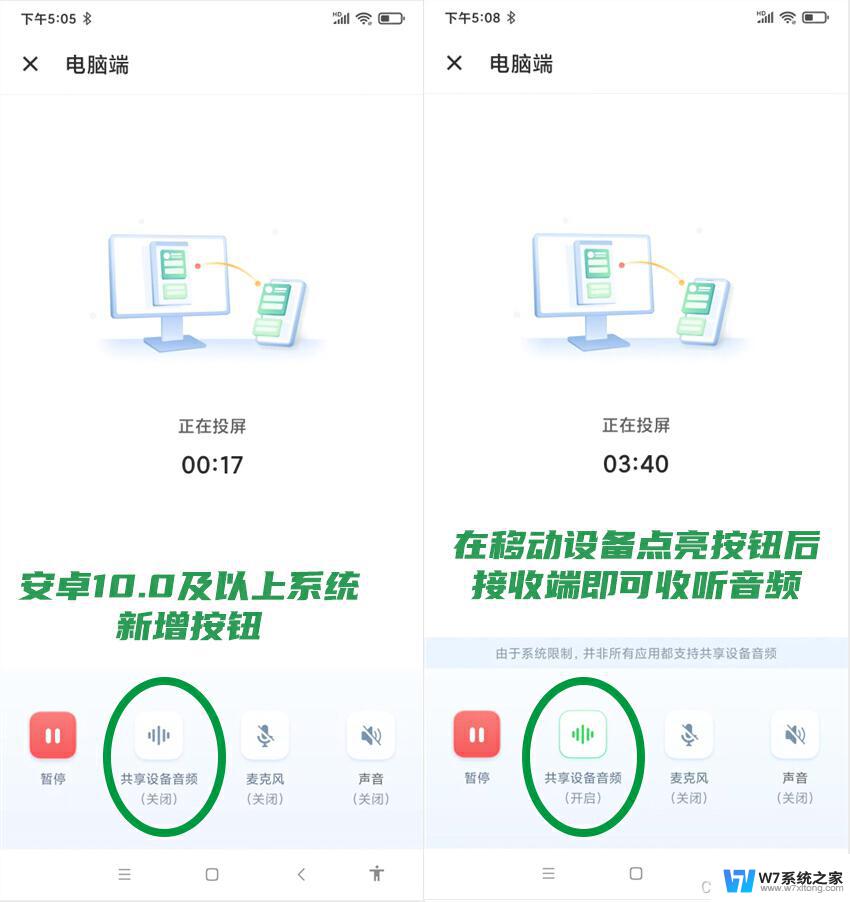 win11如何连接手机投屏 手机电脑投屏教程
win11如何连接手机投屏 手机电脑投屏教程2024-10-19
-
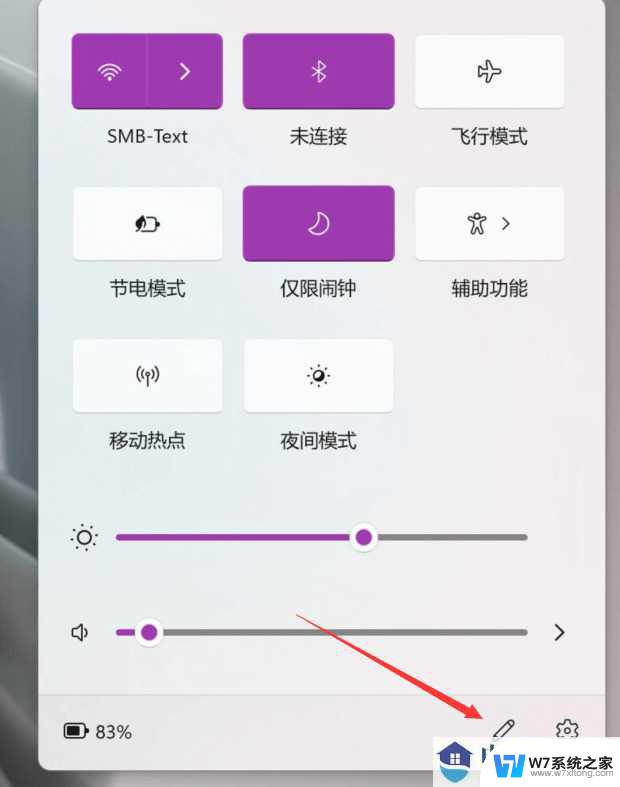 win11如何无线电视投屏 win11投屏到电视机教程
win11如何无线电视投屏 win11投屏到电视机教程2024-11-05
-
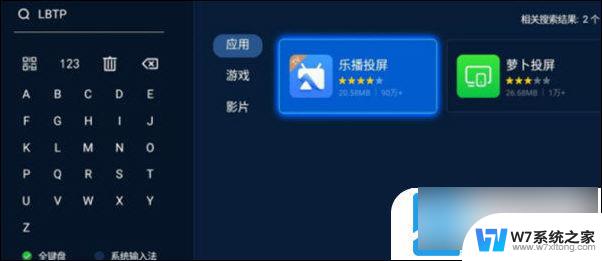 windows11无线投屏电视端 Win11投屏到电视的详细教程分享
windows11无线投屏电视端 Win11投屏到电视的详细教程分享2024-04-08
- win11无线投屏到手机 电脑怎样投屏到手机
- win11台式机 手机投屏 手机电脑投屏教程
- windows11无线显示器怎么使用 win11如何设置无线投屏功能
- win10电脑升级成win11后会影响原来的ps版本的使用吗 Win10系统如何直接升级到Win11软件
- win11怎么把电视当显示器 Windows11投屏至电视机黑屏怎么办
- win11调整投屏分辨率 笔记本显示屏分辨率设置
- 戴尔笔记本win11没有声音怎么解决 笔记本开机无声怎么回事
- win11任务栏颜色设置 win11任务栏如何修改颜色
- win11开机自启动xbox win11如何关闭xbox开机自启动
- win11网络禁用后启用还是没网如何恢复 Win11重置网络后无法上网如何恢复网络连接
- win11有时钟组件吗 Win11预览版新小组件倒数日倒计时操作步骤
- win11浏览器打开没有 栏 浏览器工具栏隐藏恢复方法
win11系统教程推荐
- 1 电脑win11固定桌面 Win11桌面图标如何固定
- 2 win11程序和功能怎么打开 Win11程序和功能快速打开教程
- 3 win11更改注册表 注册表修改教程
- 4 win11电脑怎么配置应用开机启动 Win11开机自启动项设置方法
- 5 笔记本win11双屏幕设置方法 笔记本双显示器配置教程
- 6 win11家庭版永久停止系统更新 win11关闭系统更新的永久方法
- 7 win11登录了微软账户需创建本地账户 win11本地账户创建步骤
- 8 win11怎么设置时间是12小时 Win11系统时间怎么调整为12小时制
- 9 win11右下角显示周几 win11右下角显示星期几设置方法
- 10 win11显示目录下大小 Windows11怎么查看电脑内存大小